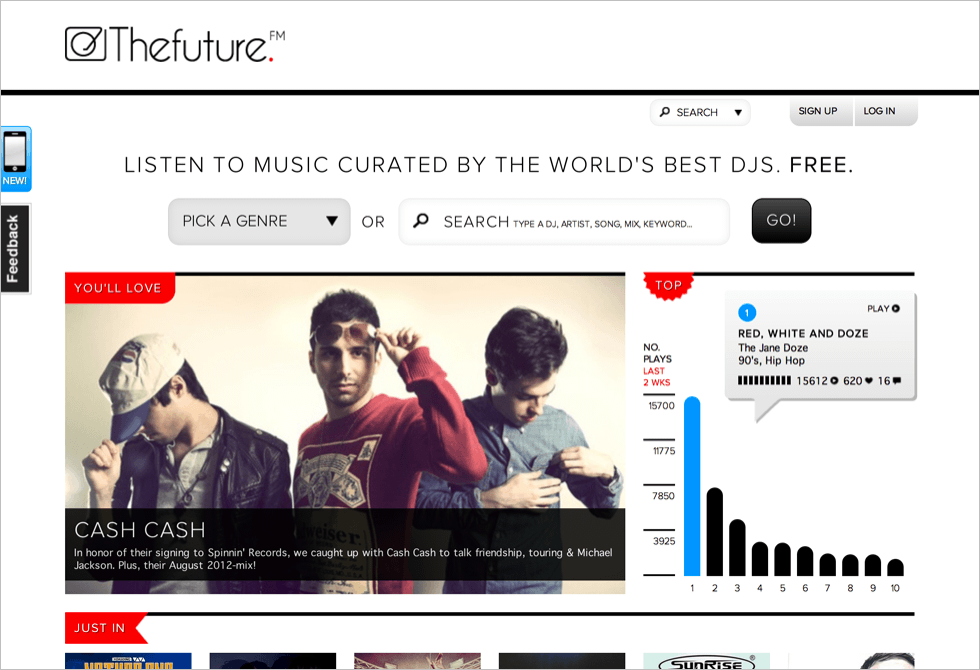
コンバンワ、女子高生ををJKと表記するのはイイんですけど、女子大生をJDと表記するのには違和感を覚えるいぢま(@ ezm_t )です。
少し前になりますが、百式の@taguchiさんがご自身のブログIDEA*IDEAで「Thefuture.fm」というウェブサービスをご紹介しておりまして、まあ、これがまたホントに最高でした。
1週間近く使って、iTunesの出番がすっかり激減してしまいました。
何が最高って、曲数が豊富で、なかなか聴き応えのあるMIXが揃ってますし、兎に角、聴いてて飽きがこないってところがイイです。
それに見た目もオシャレですし。
オシャレ過ぎて始めのうち何をどうするのかよく分からなかったぐらいにオシャレさんですw
なので、簡単に取り扱い説明をしときます。
とりあえず、アカウントを作らなくても曲を聴きまくる事は出来ます。
ただ、アカウントを作っておけば、お気に入りのDJ MIXを保存したり、お気に入りのDJをフォローしたり、DJ MIXのプレイリストを作ったり、自分の聴視履歴を参照したり、ってな事が出来ます。
Facebookアカウントで連携してログインすればFacebookのアクティビティに聴いてる曲が投稿されて友達と共有なんて事も出来ます。
って事で、アカウント登録します。
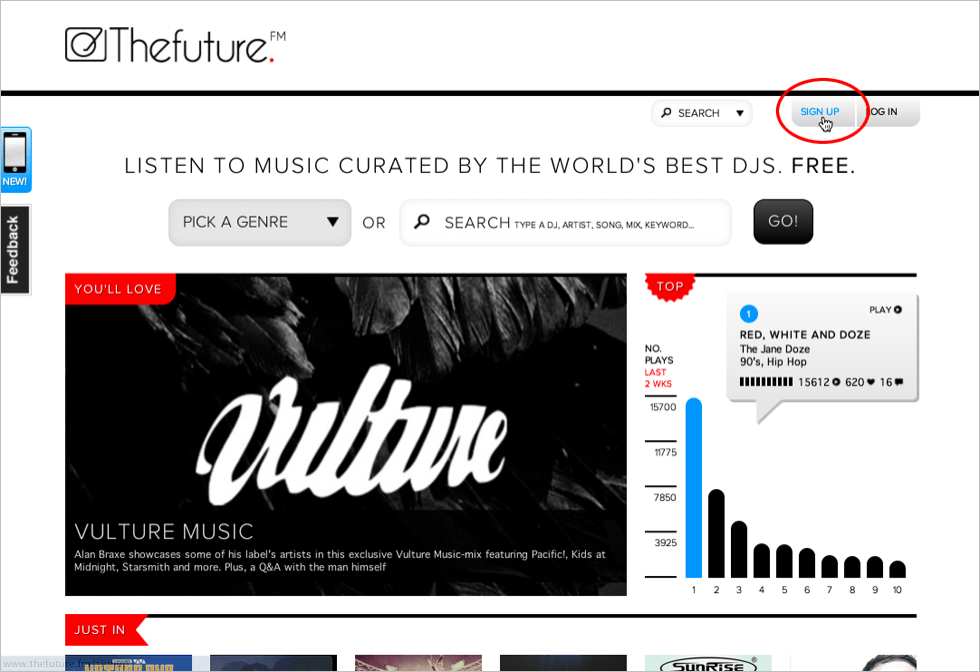
画面右上の「SIGN UP」ボタンをクリックします。
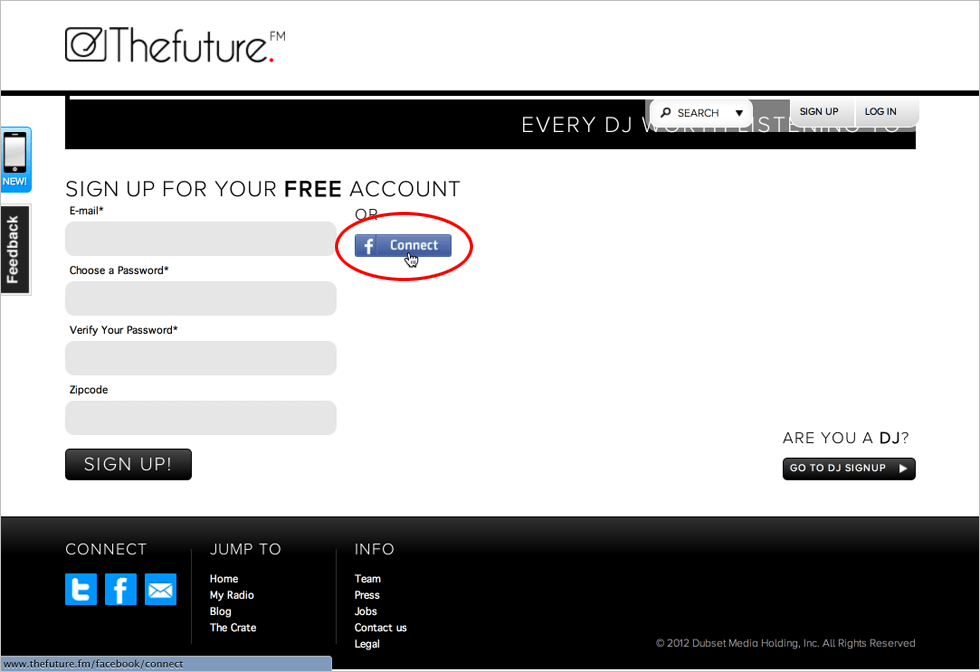
Facebookアカウントで登録するならば、「Connect」ボタンをクリックしてFacebookのアプリ連携の承認をすれば完了です。
Facebookやってない方や連携したくない方は、アカウントとして登録するE-mailアドレスとパスワードを入力し、「SIGN UP!」ボタンをクリックします。
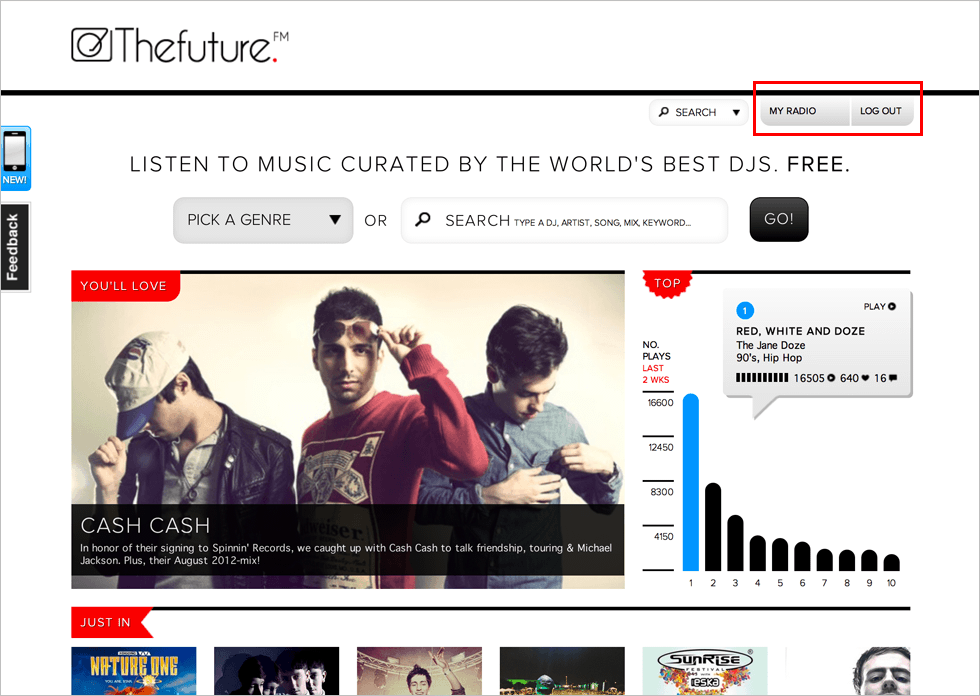
アカウントの登録が完了するとそのままログイン状態になります。
先ほどまで「SIGN UP」と「LOG IN」だったボタンが「MY RADIO」と「LOG OUT」に変わっています。
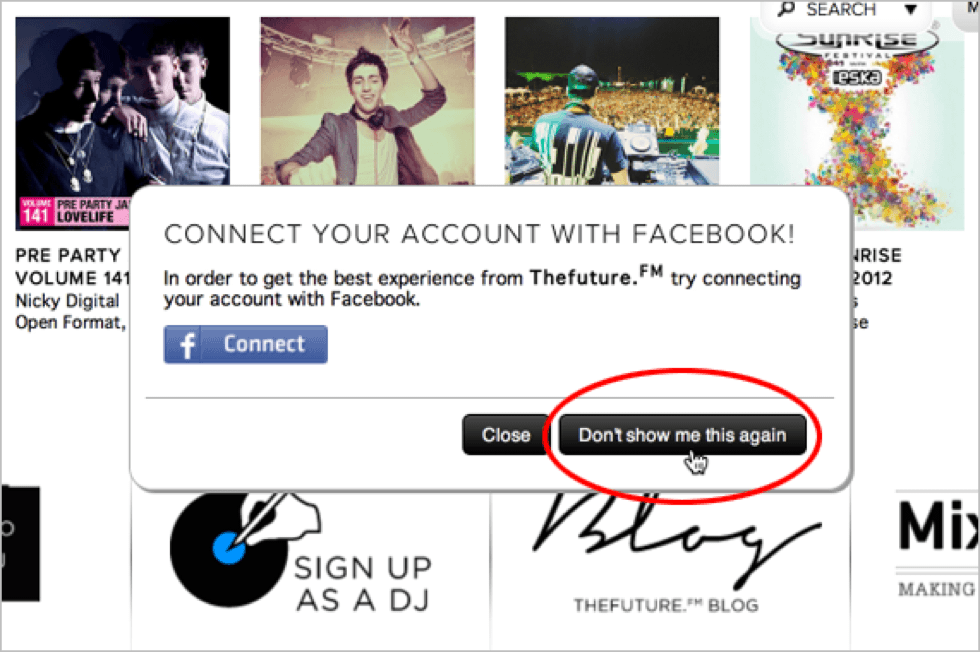
そそ、Facebookと連携してないと「連携しようぜ!」みたいなダイアログが定期的に出てきます。
「Don't show me this again」ボタンをクリックすればその後は出てこない筈です。多分。すみません、オイラ連携させちゃったので。
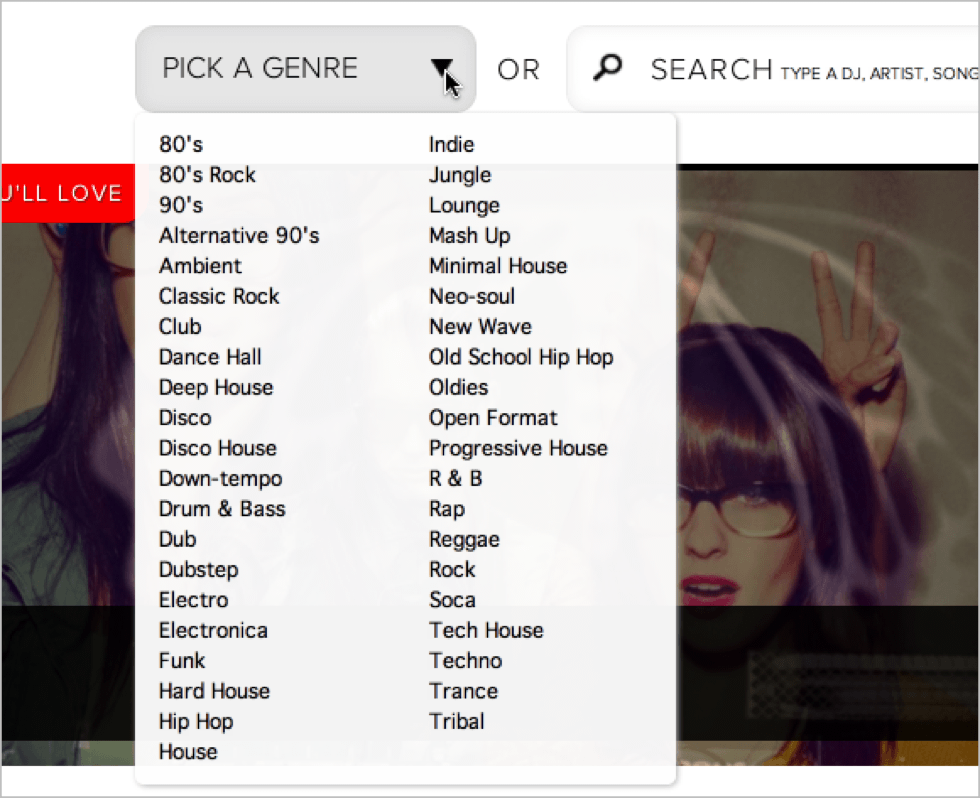
画面上部の「PICK A GENRE」をクリックするとジャンルの一覧が表示されますので自分の聴きたいジャンルに絞り込んでDJ MIXを聴く事が出来ます。
ただ、ジャンルで絞り込んでも膨大な量のDJ MIXが出てくるので、迷ってしまうかもしれません。
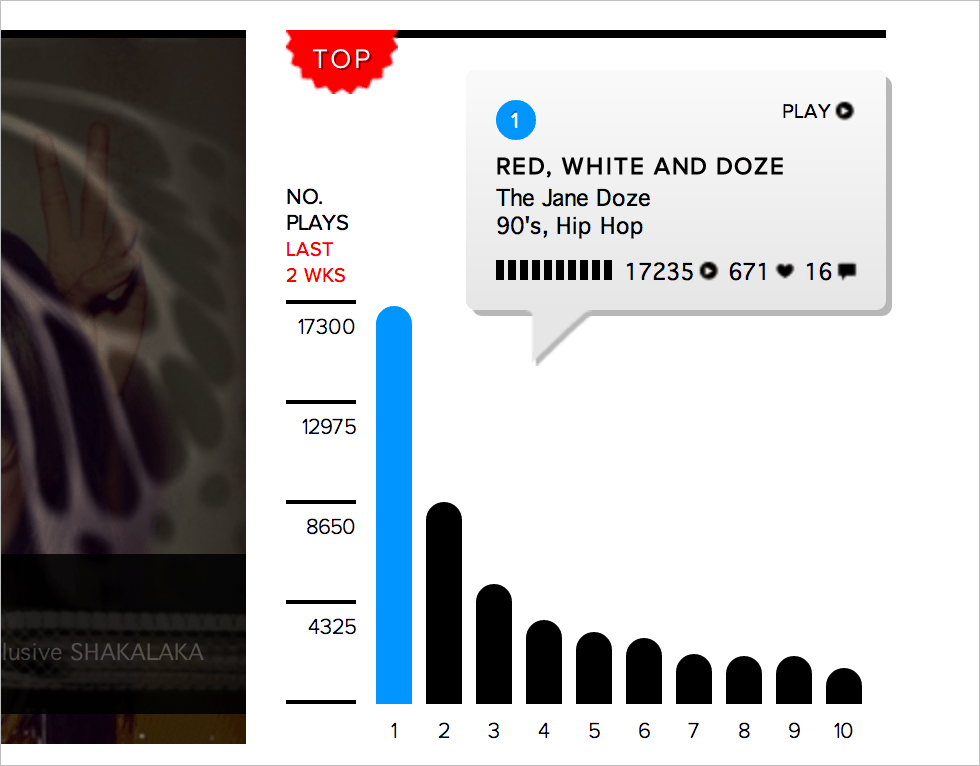
画面右側に表示されている棒グラフは人気のDJ MIXを再生回数の多い順に並べたものになっています。
棒グラフ部分をクリックするとそのMIXが再生されますので、まず手始めに人気のDJ MIXを聴いてみるのがイイかもしれません。
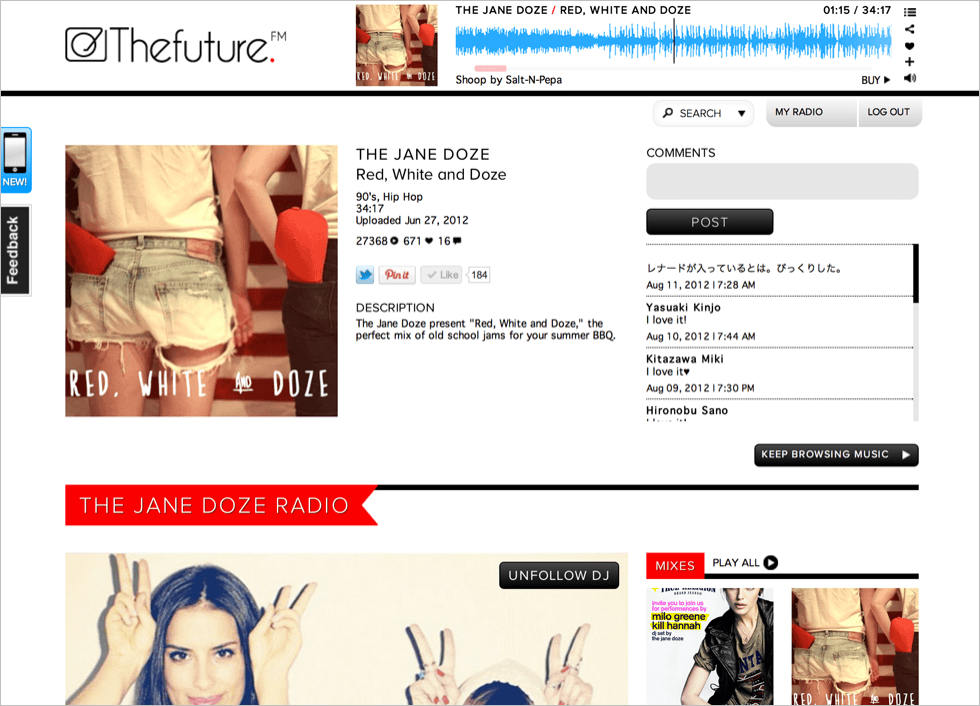
再生が始まるとそのDJ MIX情報表示に切り替わって、画面上部にはプレーヤーが表示されます。

プレーヤー右側に並んでいるボタンは上から「波形表示・曲リストの切り替え」ボタン、「SNS共有」ボタン、「お気に入りへの追加・削除」ボタン、「プレイリストへの追加・削除」ボタン、「ボリュームコントロール」となっています。
「波形表示・曲リストの切り替え」ボタンをクリックすると波形が表示されている部分に再生中の曲名が表示され、そのリンクからAmazonで確認したり、iTunes Storeで確認したり出来ます。
但し、リンク先はいずれも米国版で、そのままでは購入出来ない場合がありますのでご注意ください。
Amazonの場合は、一旦リンク先に飛んでからURLの「.com」の部分を「.co.jp」に書き換えて開き直すと国内での購入画面に切り替わります。
iTunesの場合はモノによって日本のストアが表示される場合と、国が違うから切り替えろって言われる場合があるようです。
「SNS共有」ボタンはクリックすると現在再生中のMIXをツイートしたり、Facebookで「いいね!」したり、と共有出来るボタンです。
「お気に入りへの追加・削除」ボタンはクリックする度に再生中のMIXをお気に入りへ追加したり解除したり出来ます。追加されている場合はボタンがブルーに変わります。
「プレイリストへの追加・削除」ボタンも同様にクリックする度に再生中のMIXがプレイリストに追加されたり、解除されたりします。
「ボリュームコントロール」はそのままです。音量調整です。
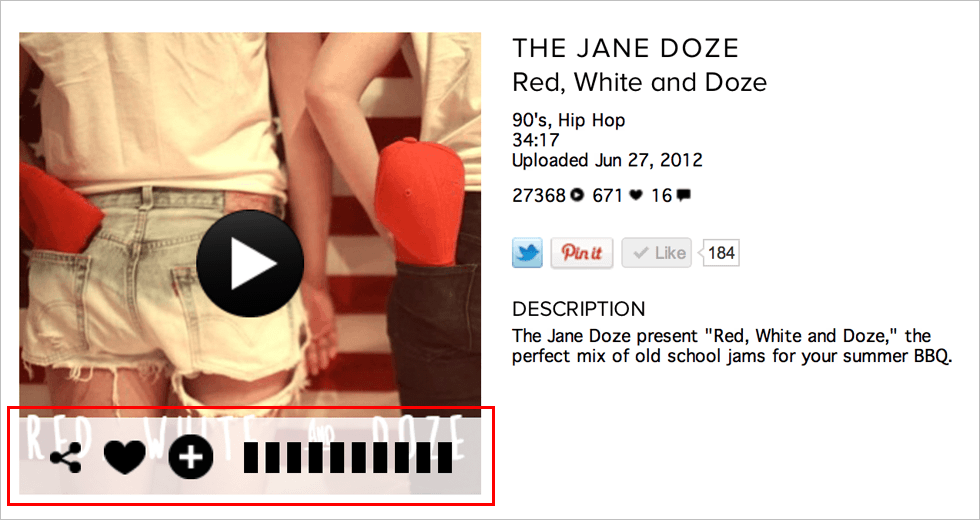
画面中央に表示されたジャケット画像をクリックしても同様のボタン類が表示されます。使い方はプレーヤー横のボタンと同じです。
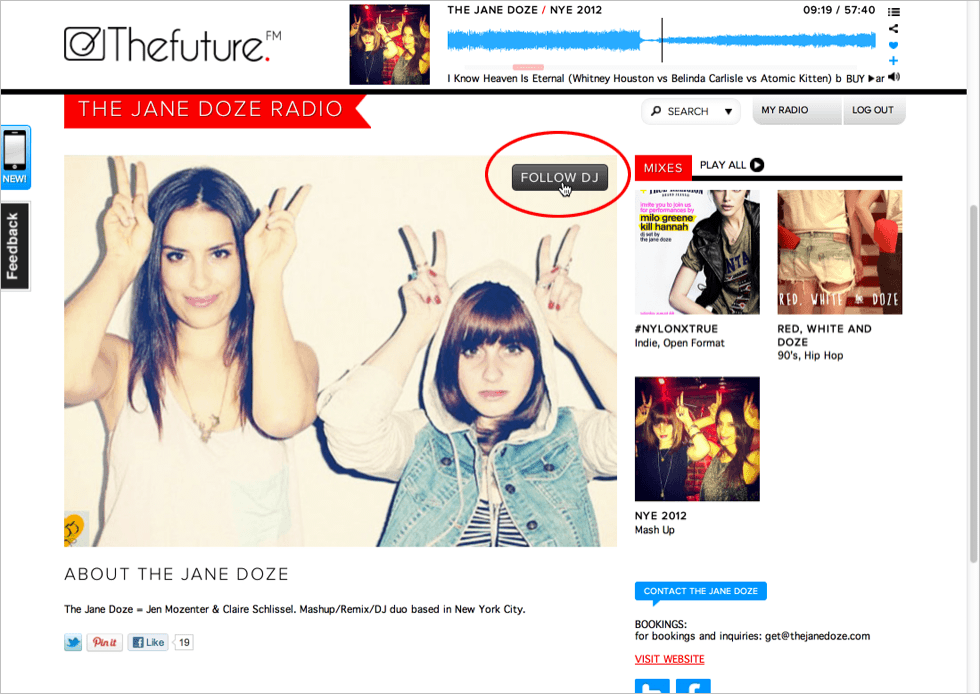
更に下の方へスクロールするとDJに関する情報が出てきます。
「FOLLOW DJ」ボタンをクリックするとそのDJをフォロー出来ます。
右側に並んでいるジャケット画像はこのDJがアップしている他のMIXです。
単体でも聴けますし、「PLAY ALL」をクリックすれば順番に全部再生してくれます。
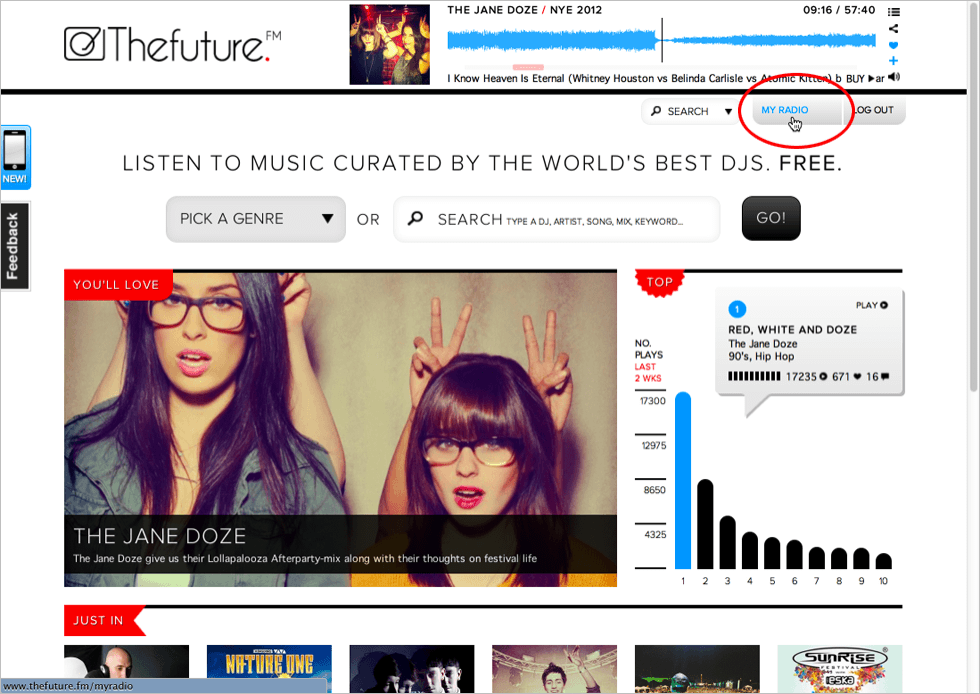
フォローしたDJやお気に入りに入れたMIXなどは画面右上の「MY RADIO」ボタンをクリックで確認出来ます。
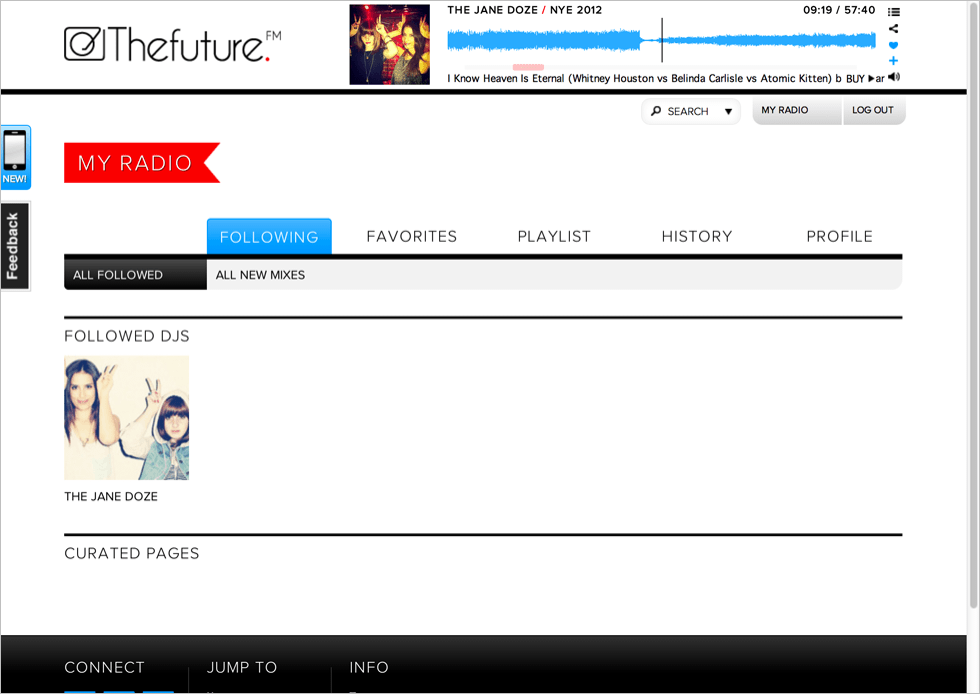 「FOLLOWING」タブでフォローしたDJを確認、DJの画像をクリックするとそのDJのMIXが表示されます。
「FOLLOWING」タブでフォローしたDJを確認、DJの画像をクリックするとそのDJのMIXが表示されます。
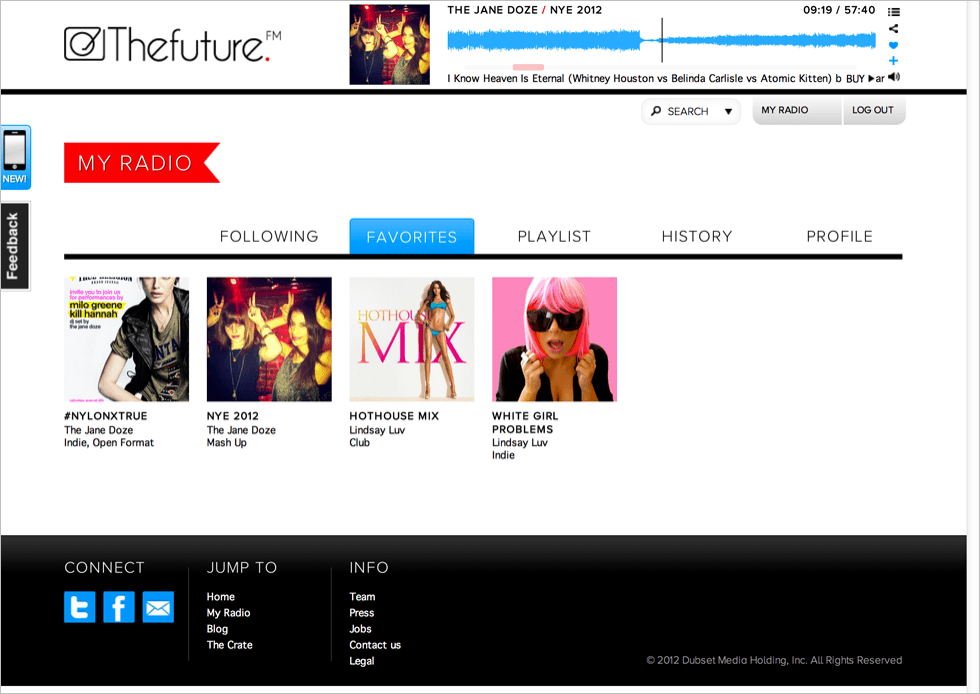
「FAVORITES」タブでお気に入りに追加したMIXを確認、ジャケット画像をクリックで再生されます。
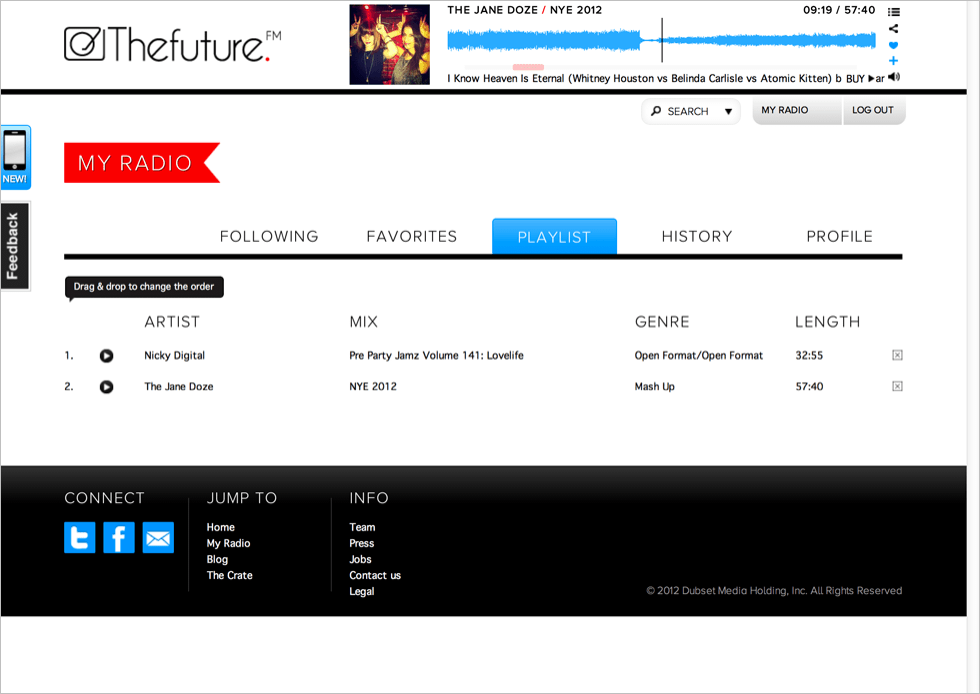
プレイリストに追加したMIXは「PLAYLIST」タブで確認します。
アーティスト名の左のボタンをクリックすれば再生されます。
また、ドラッグして再生順をかえる事も出来ます。
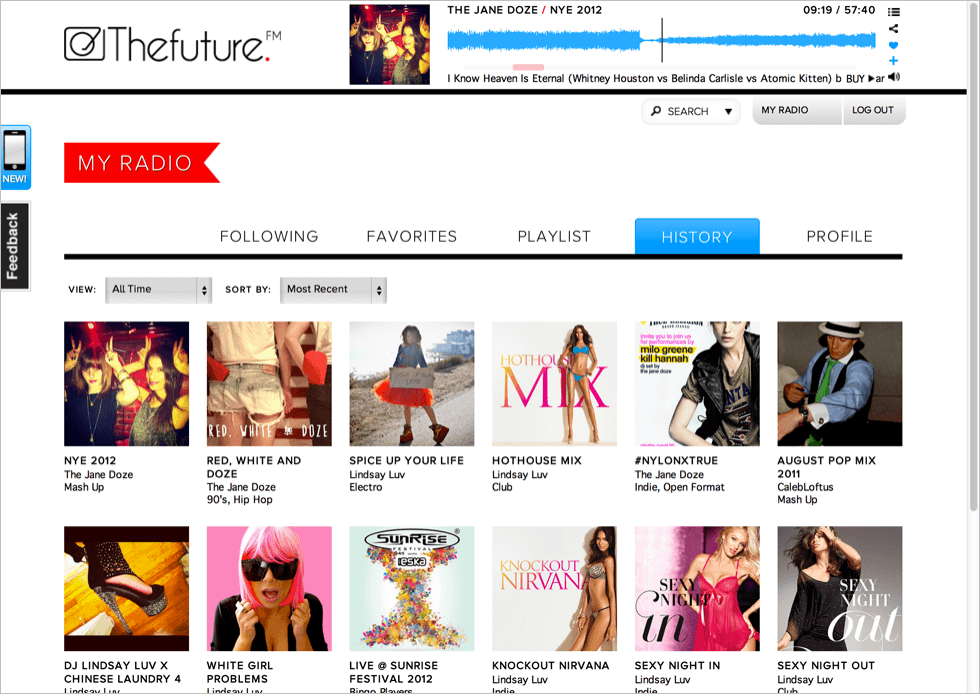
「HISTORY」タブにはお気に入りやフォローとは関係なく、自分が再生したMIXがずらっと表示されます。
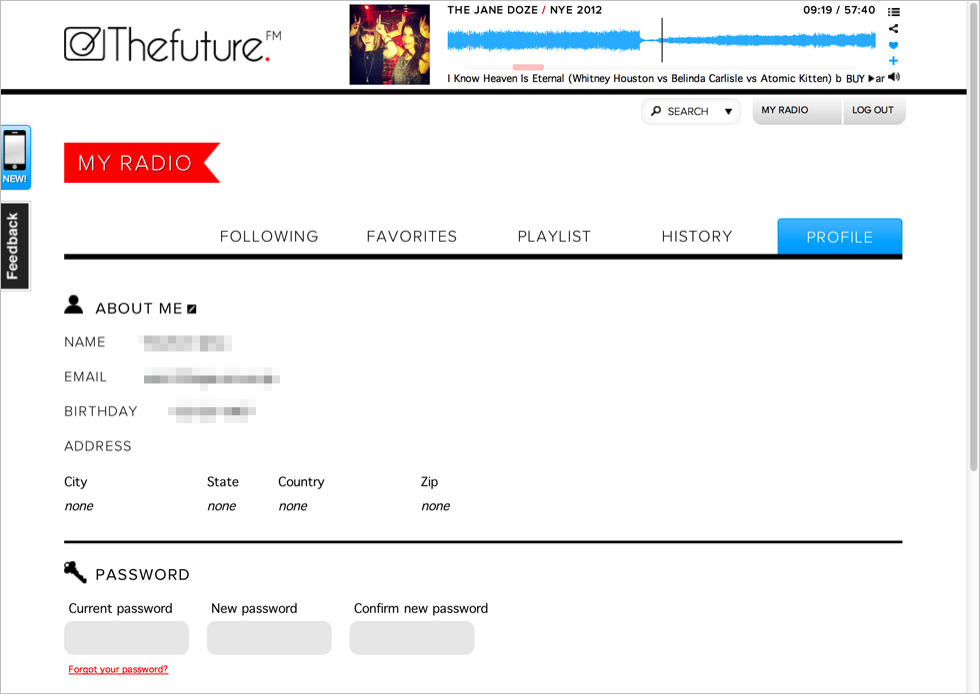
「PROFILE」タブで登録されている自分の情報を確認、編集が出来ます。
と、まあ、一通りの使い方はこんな感じです。
後は、検索したり、オススメされるMIXを聴いてみたり、色々試してみるとイイと思います。
兎に角、曲数が豊富ですし、一つのMIXも長めなので、オイラは少しづつ色々なジャンルのものを聴いてみてます。
DJ MIXを聴くだけならアカウント登録しなくても出来ますので、気になった方は、まずは試しに聴いてみるってのをお奨めします。
関連リンク
[スポンサードリンク]





